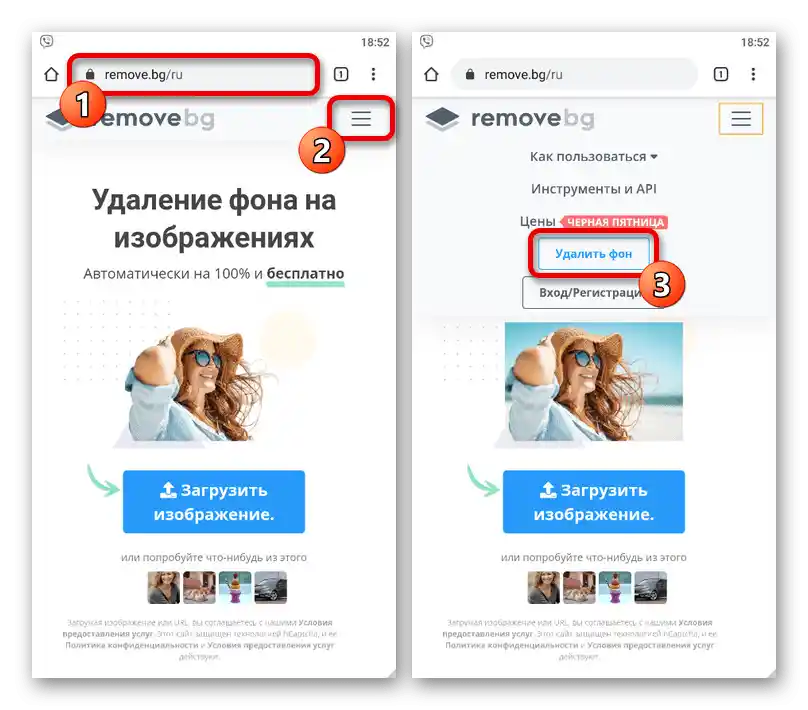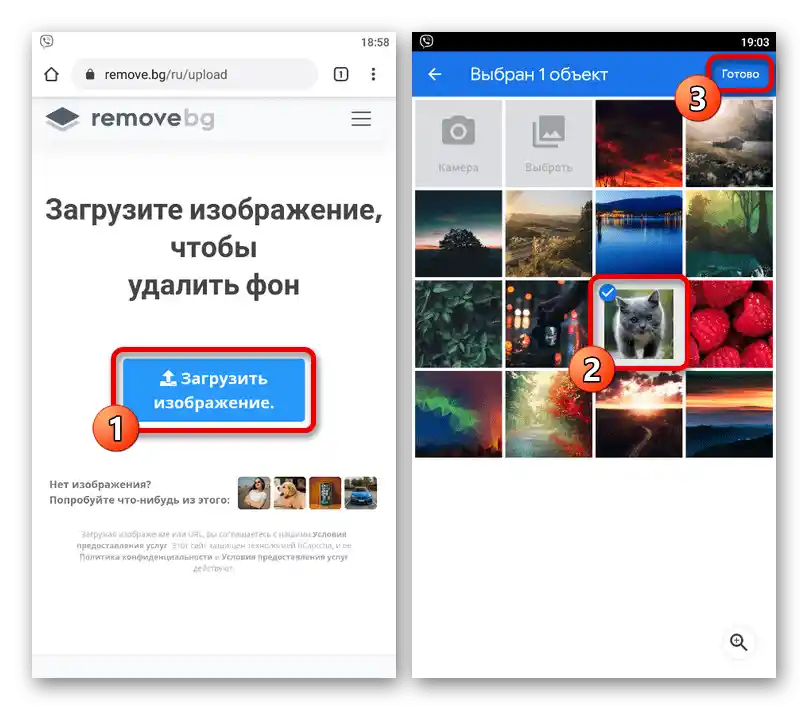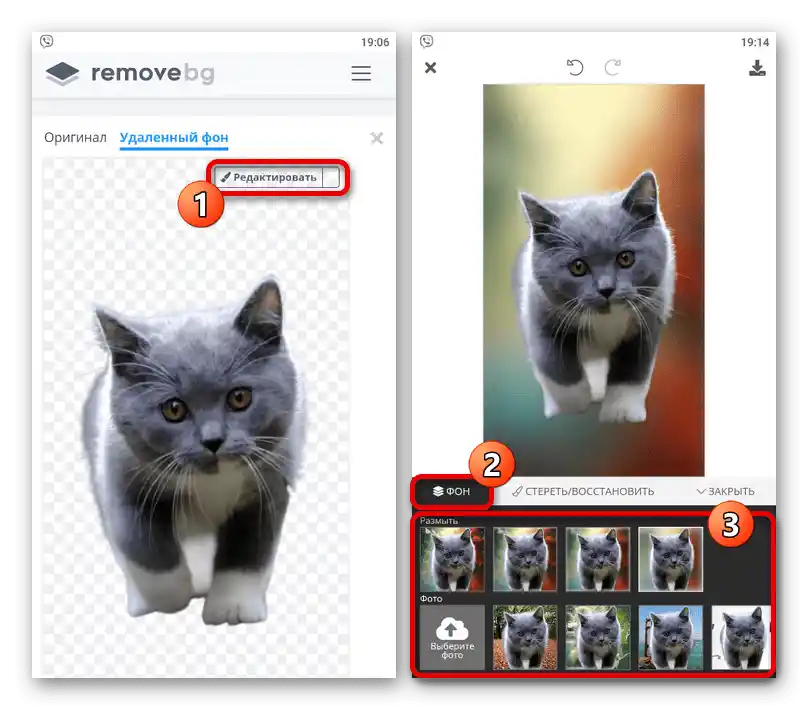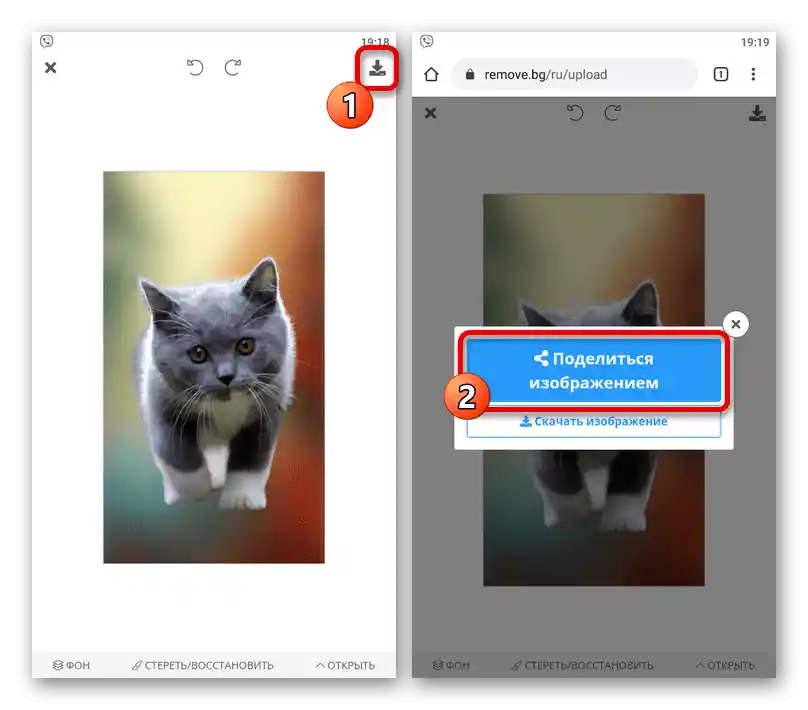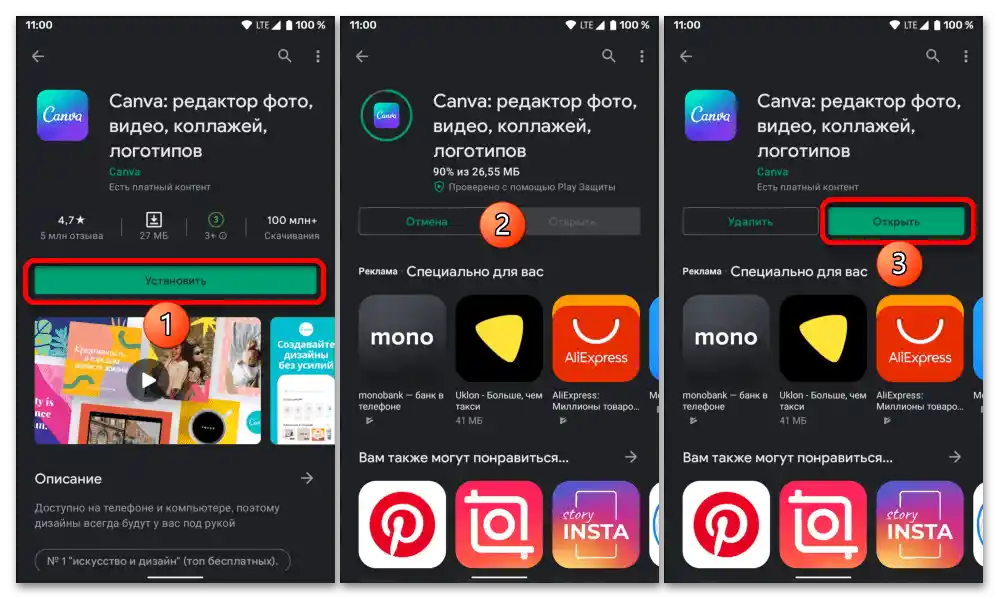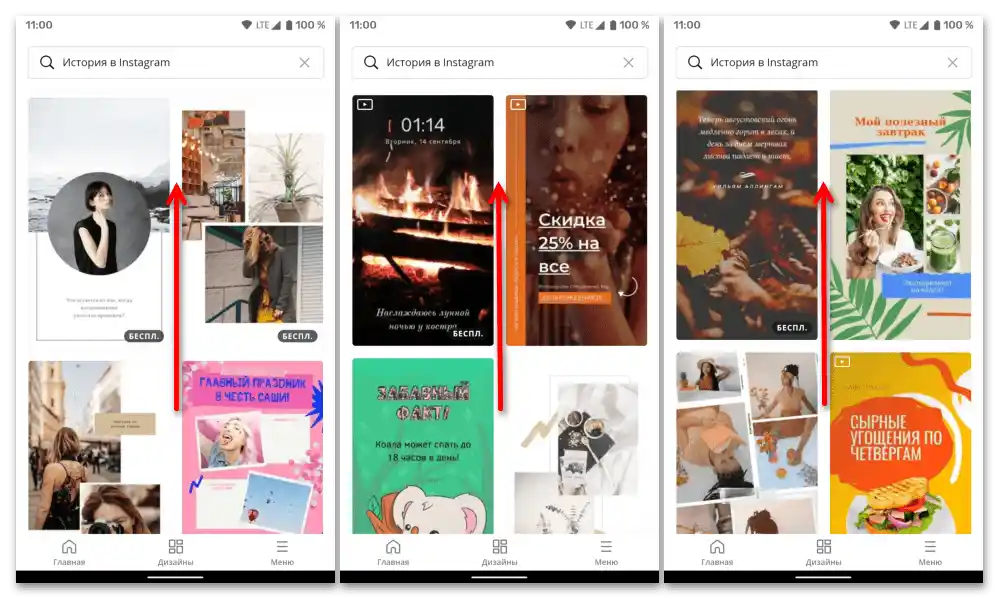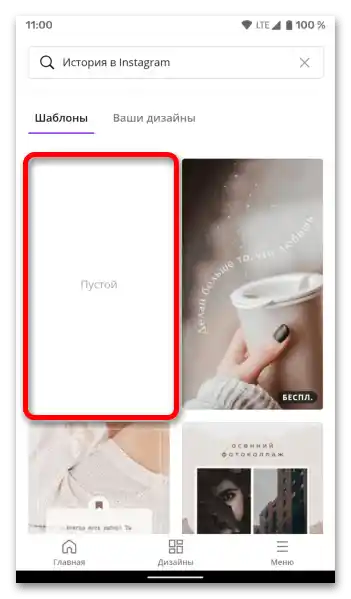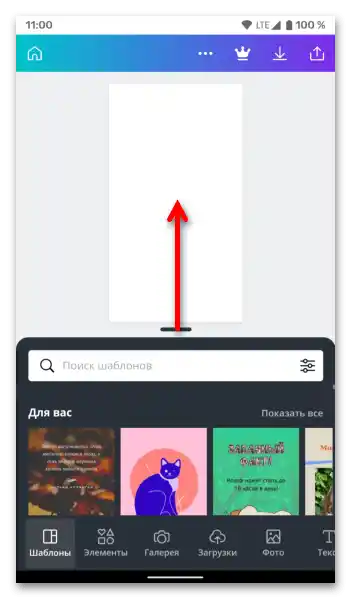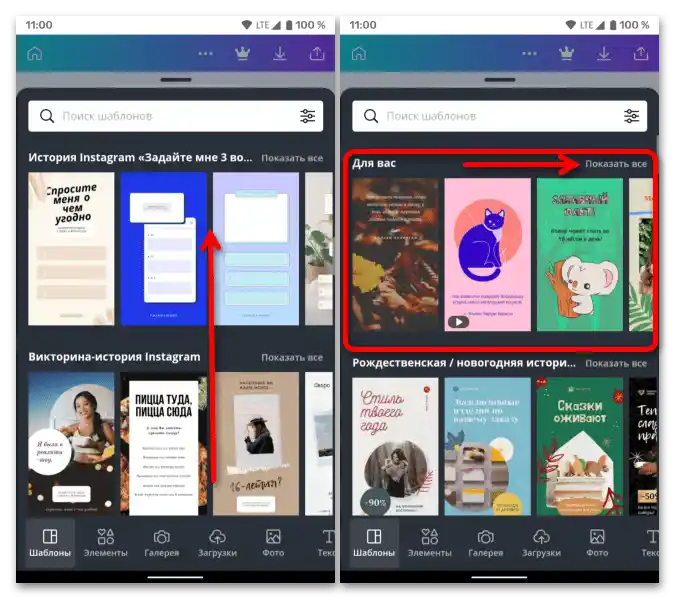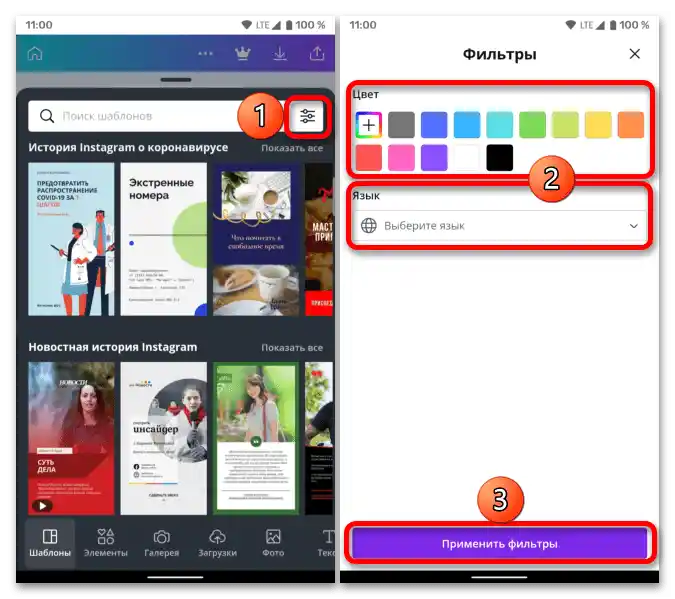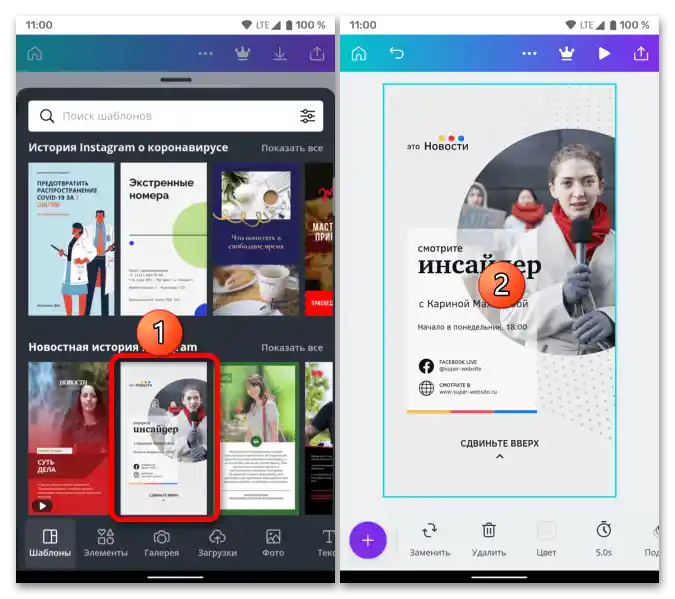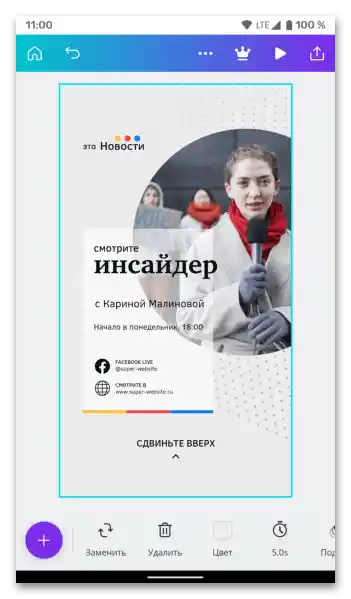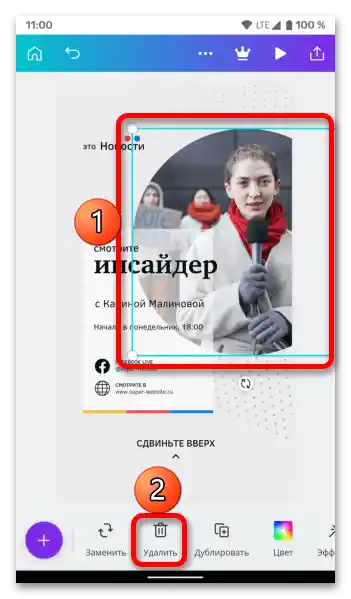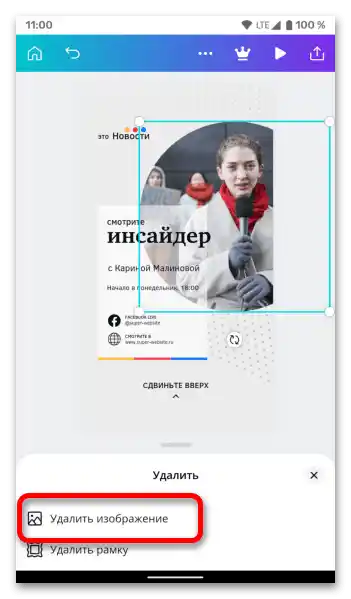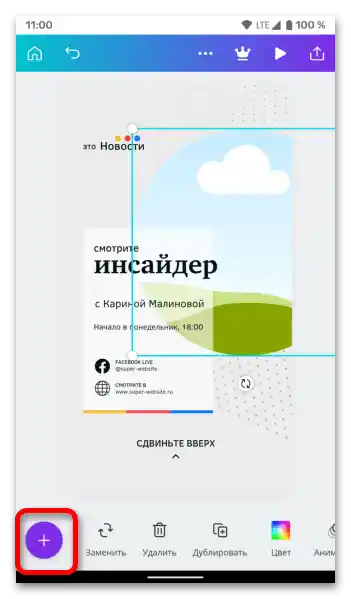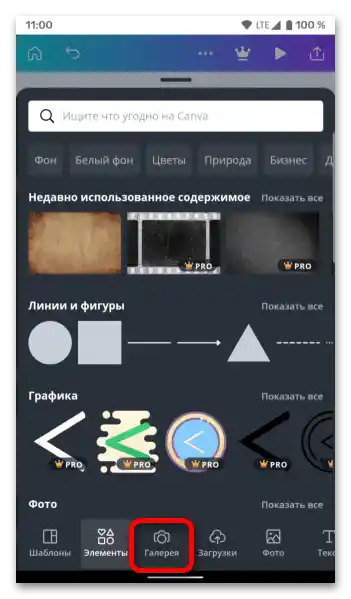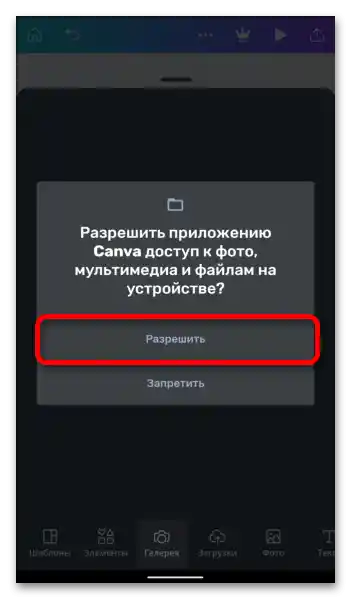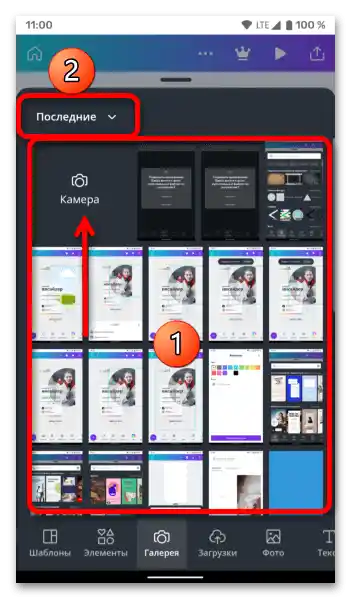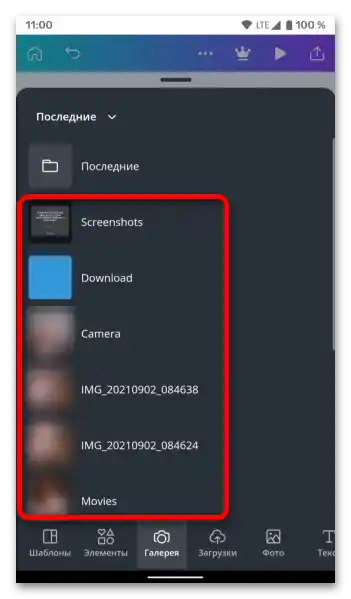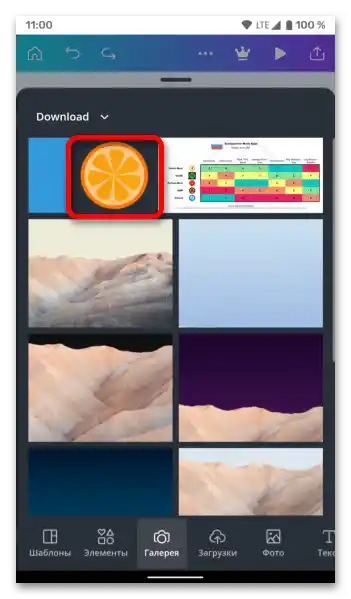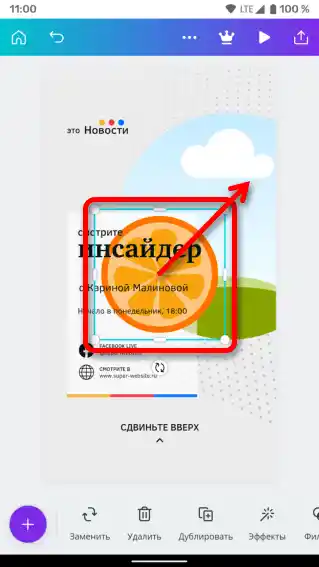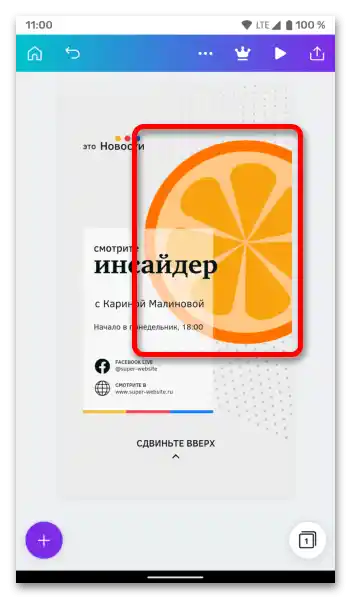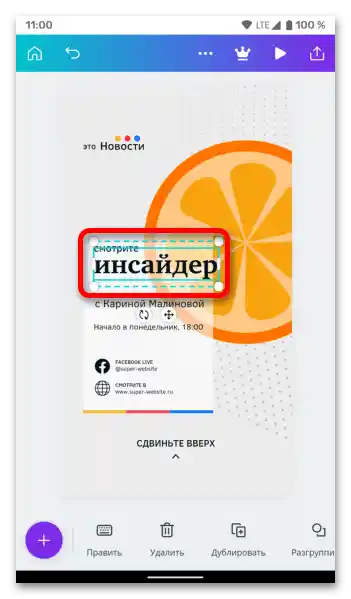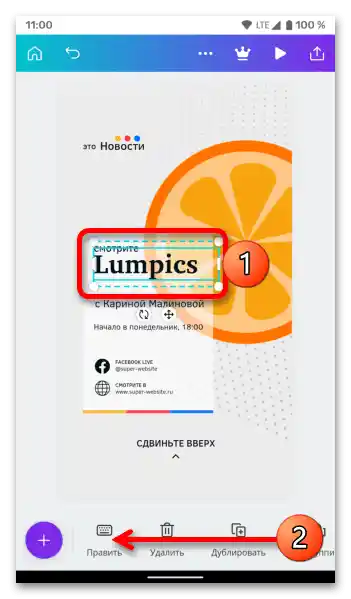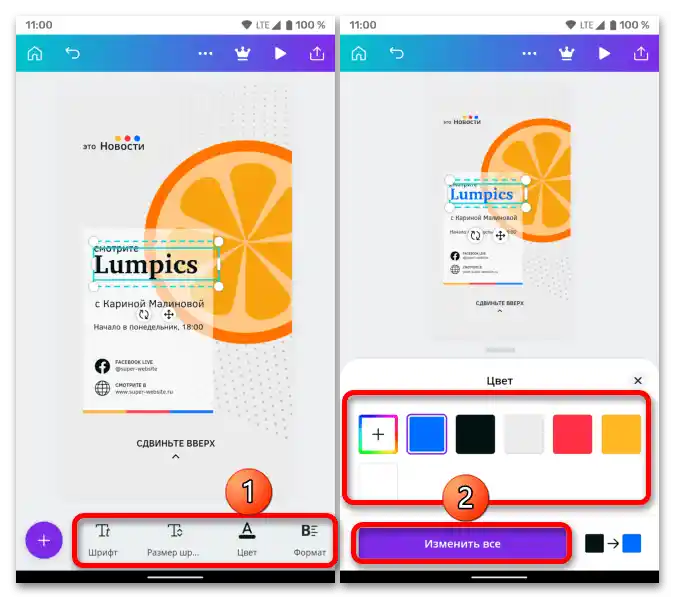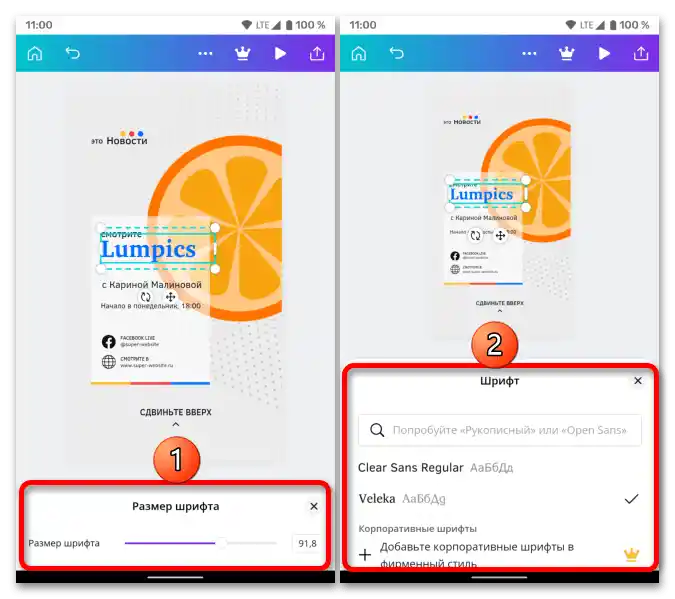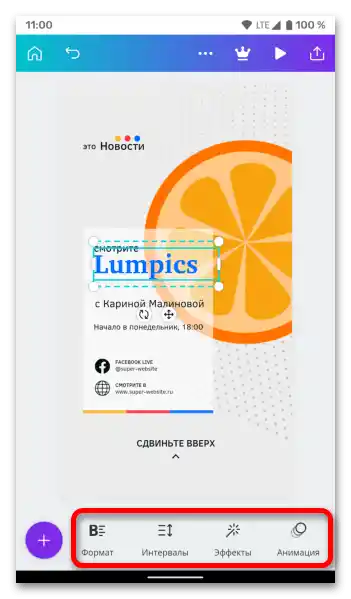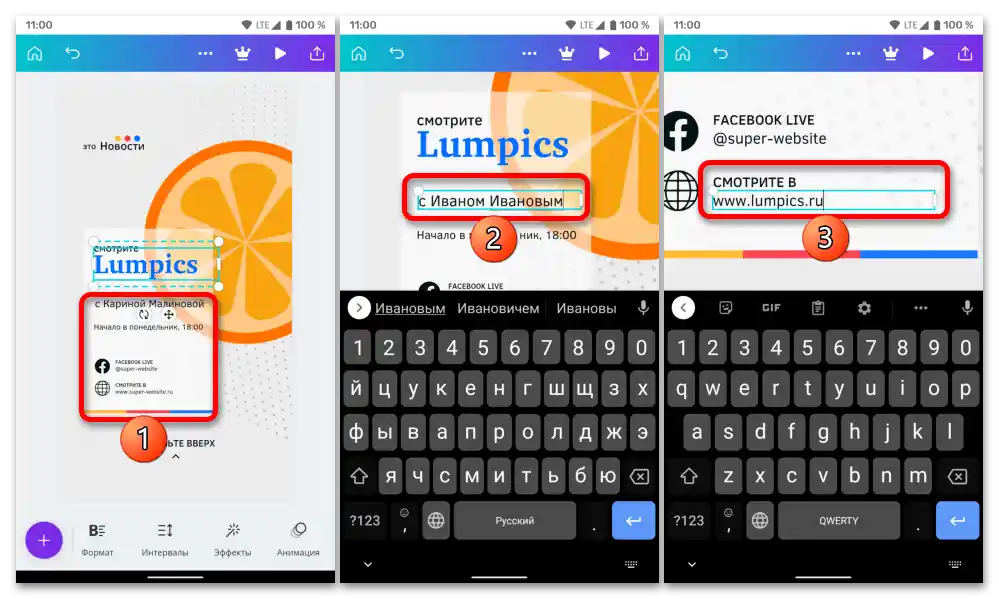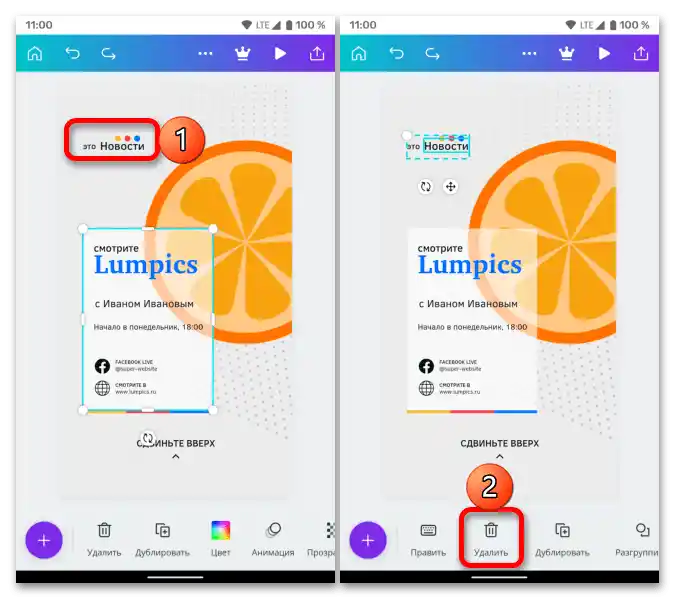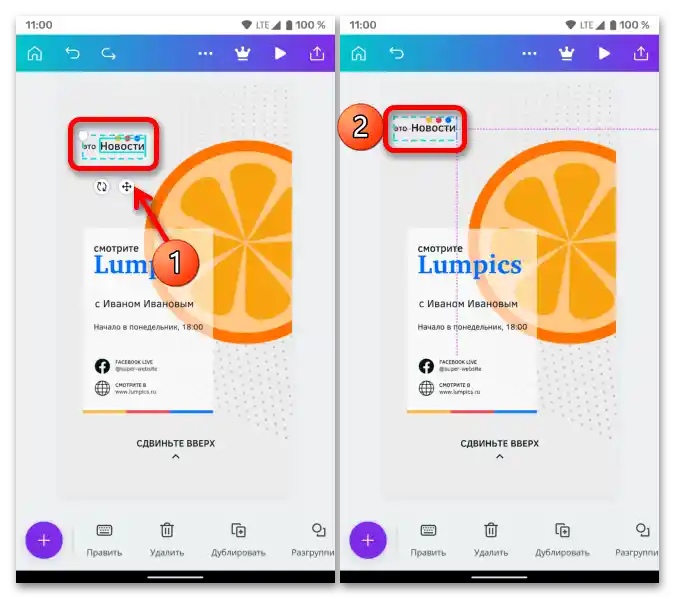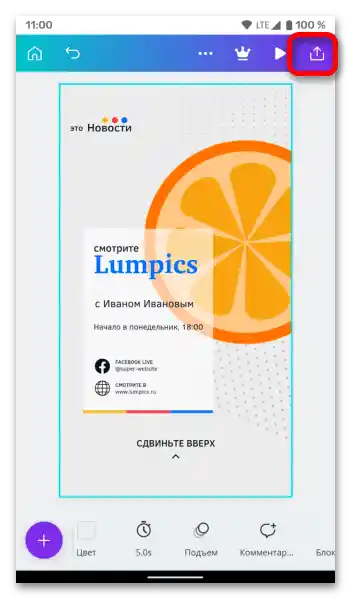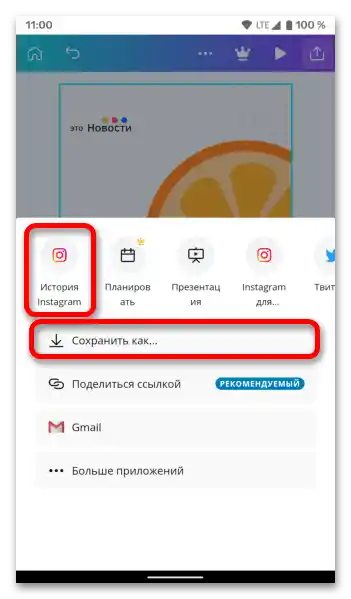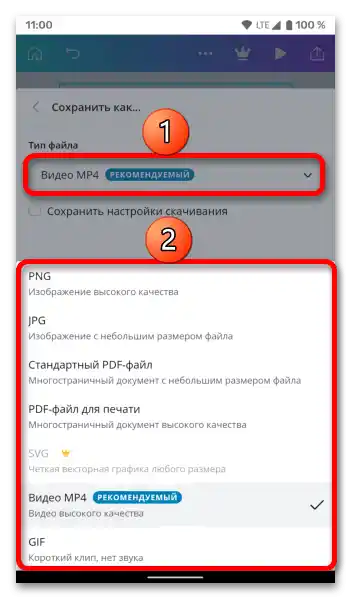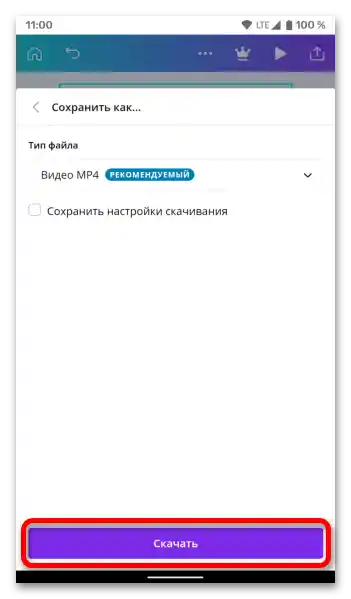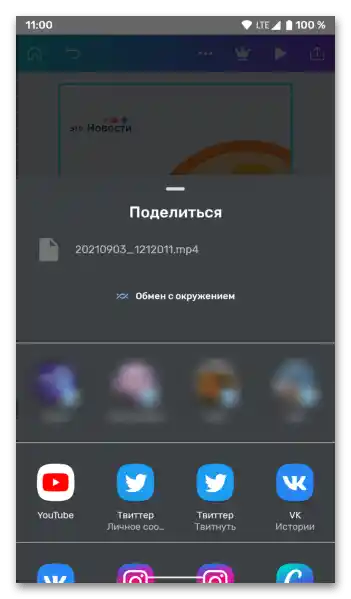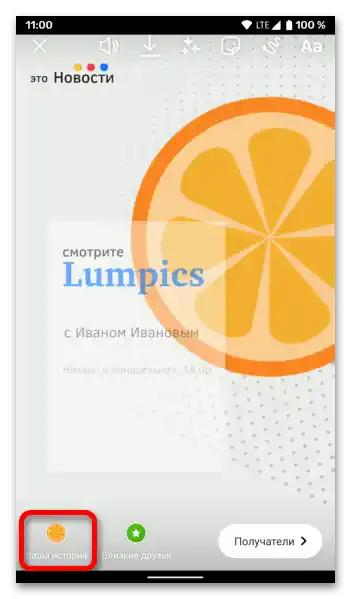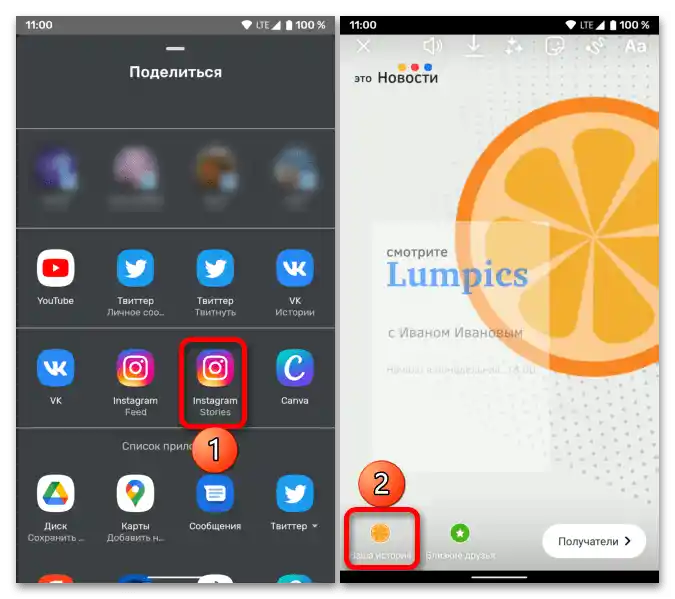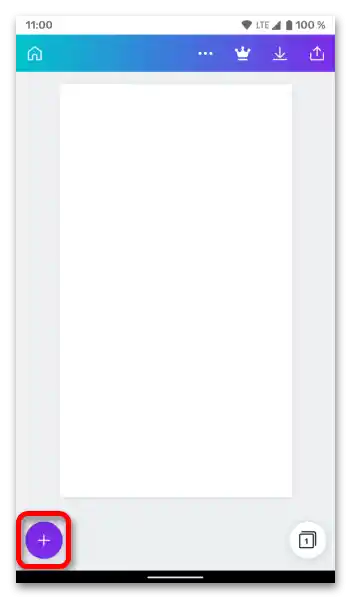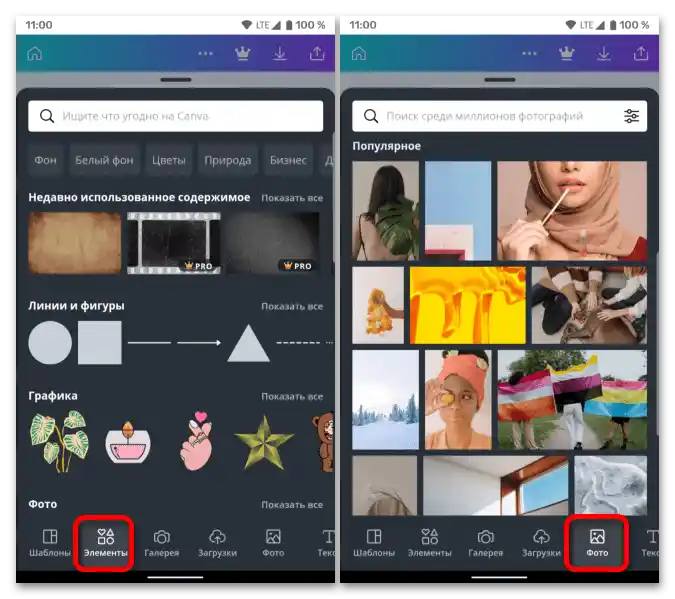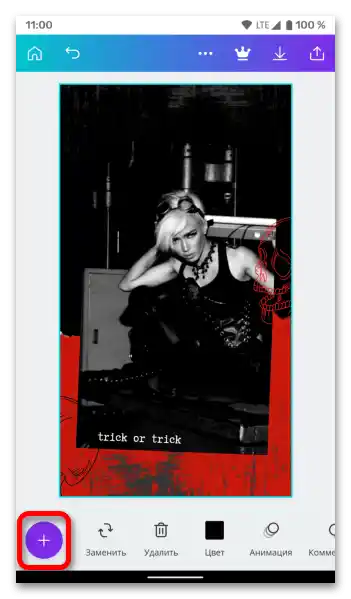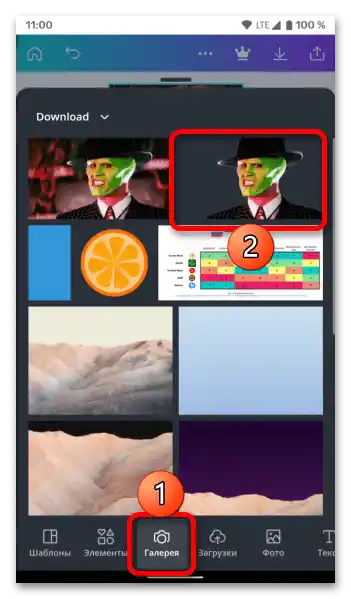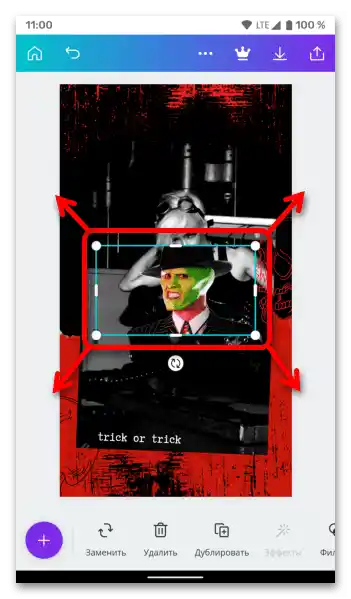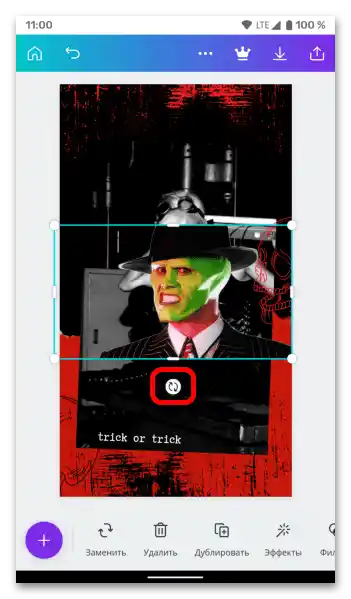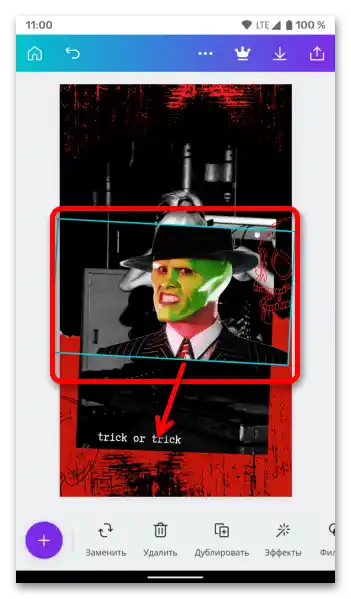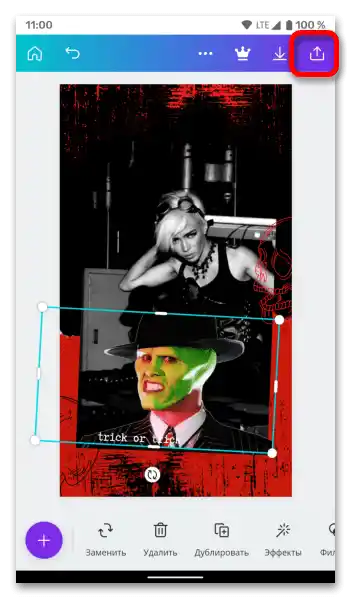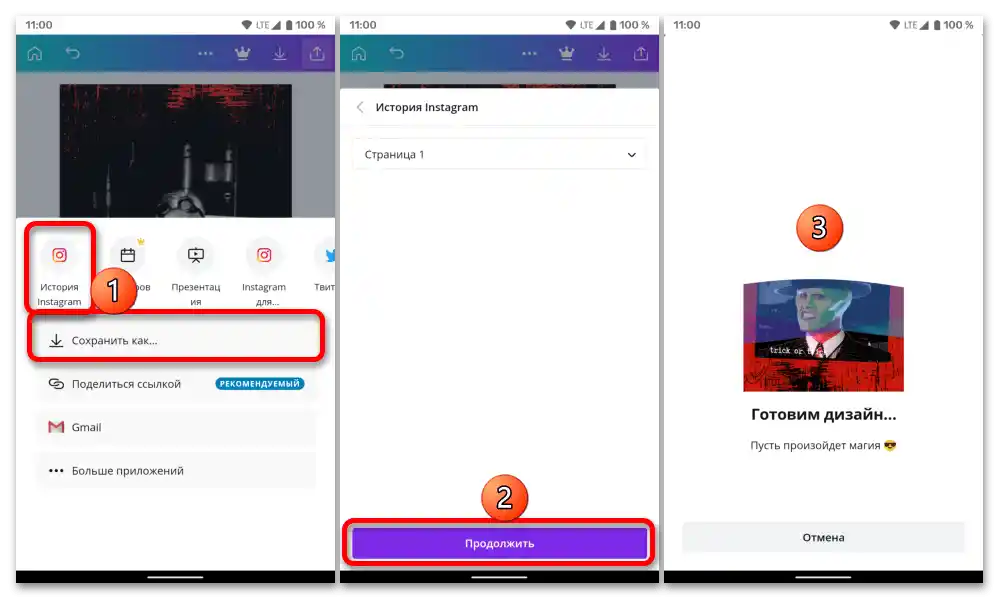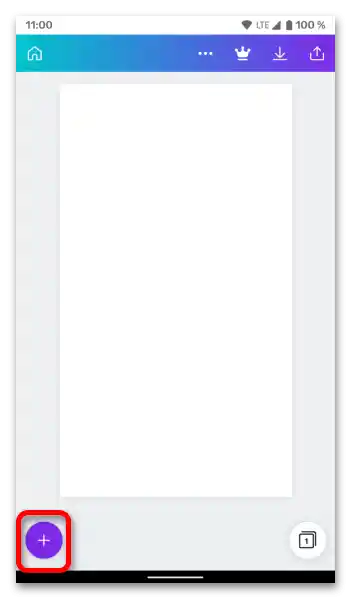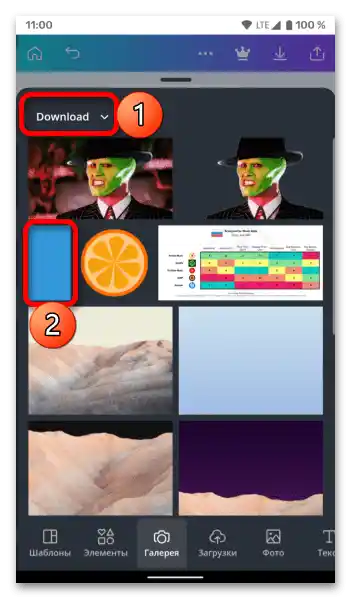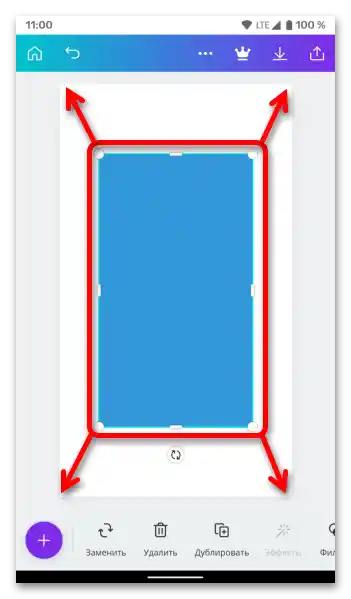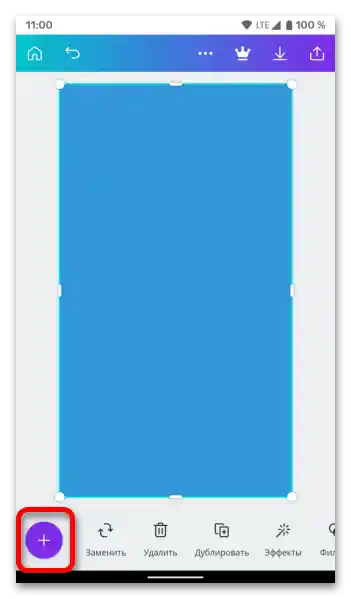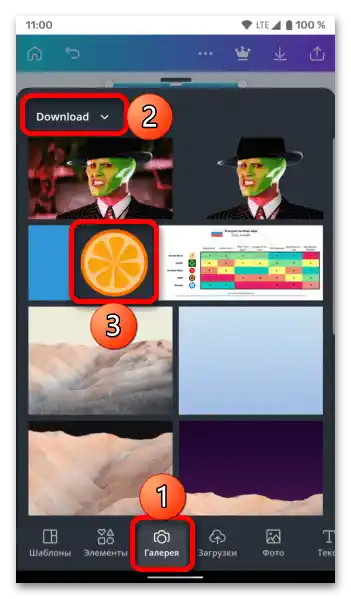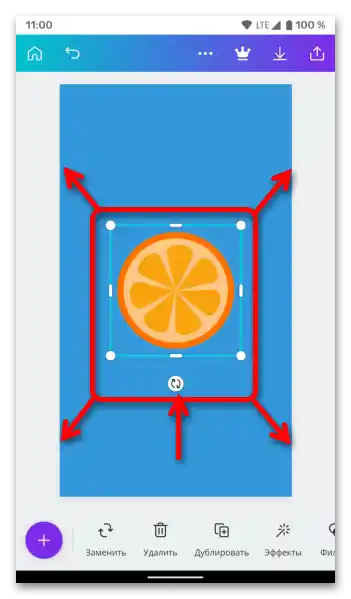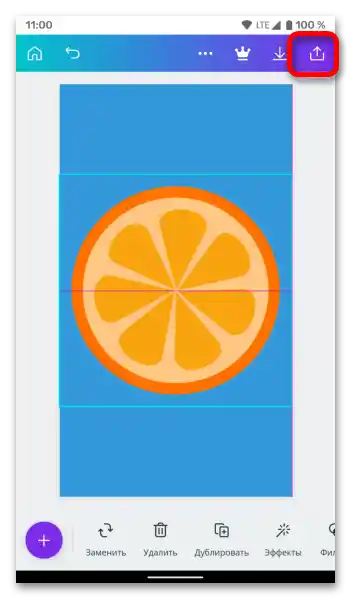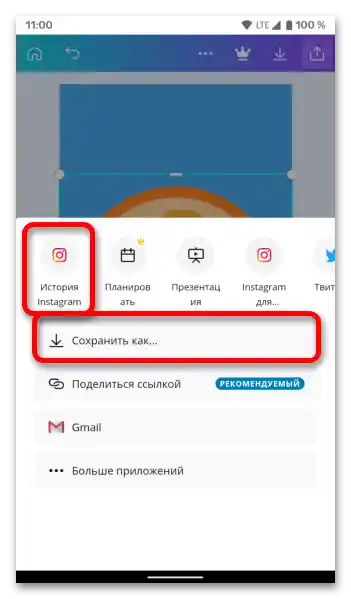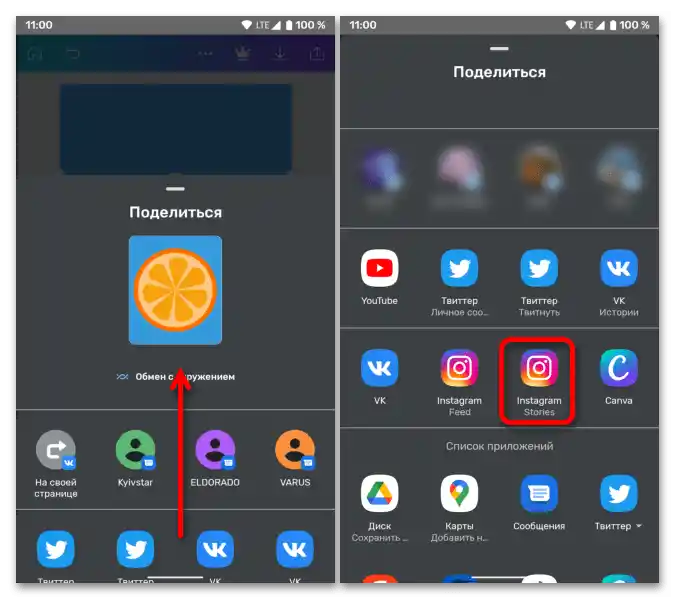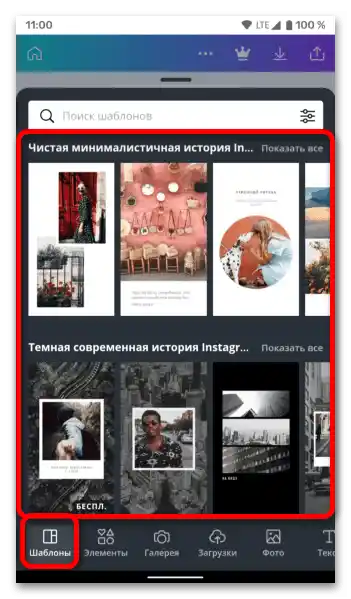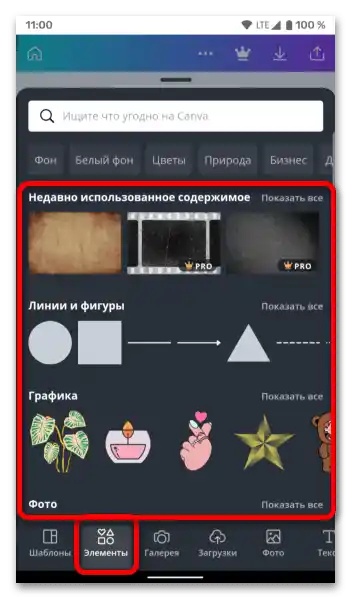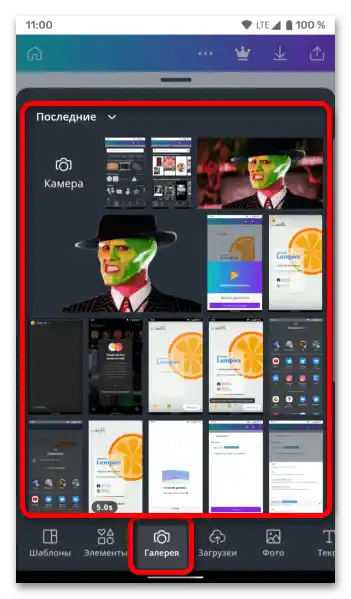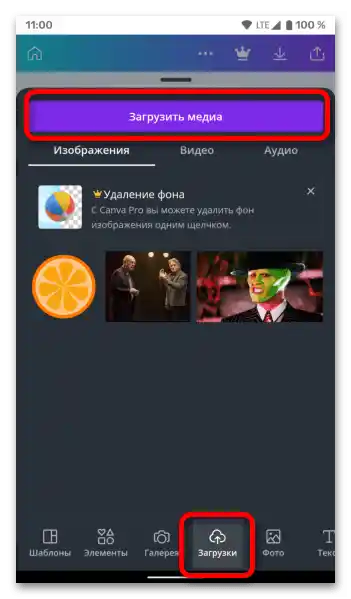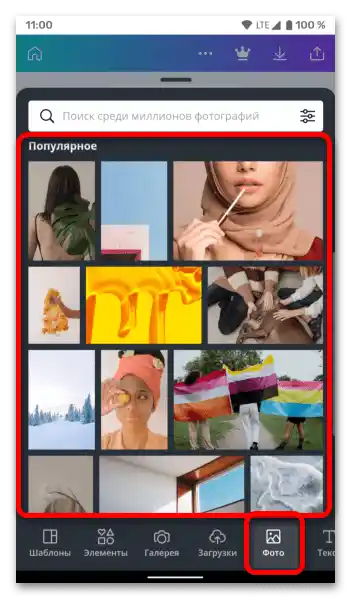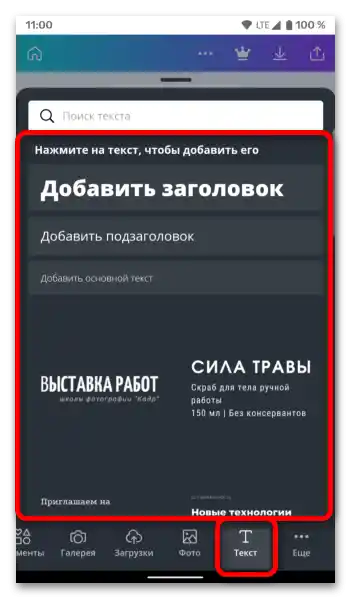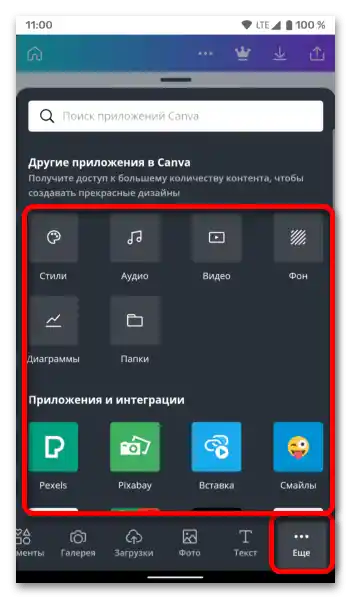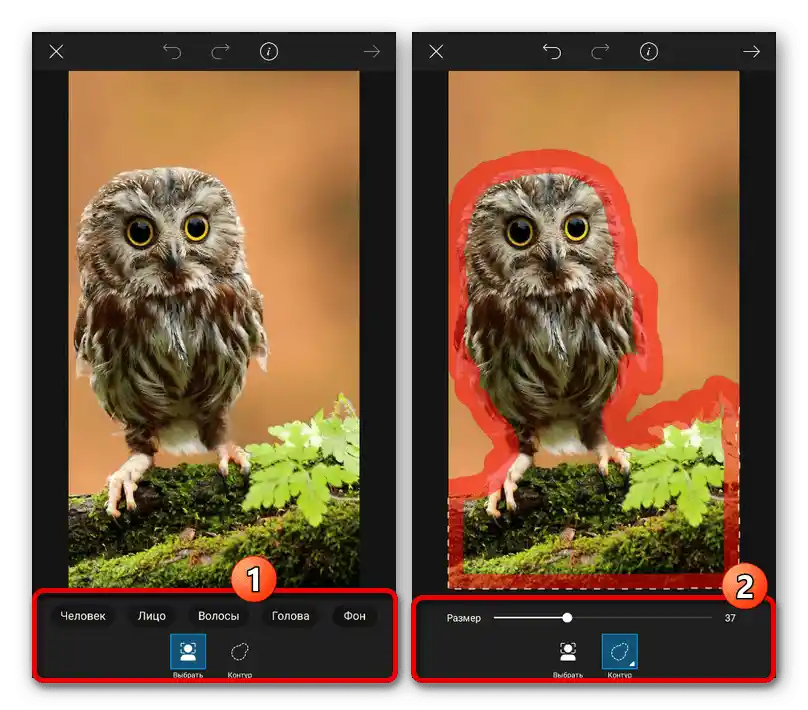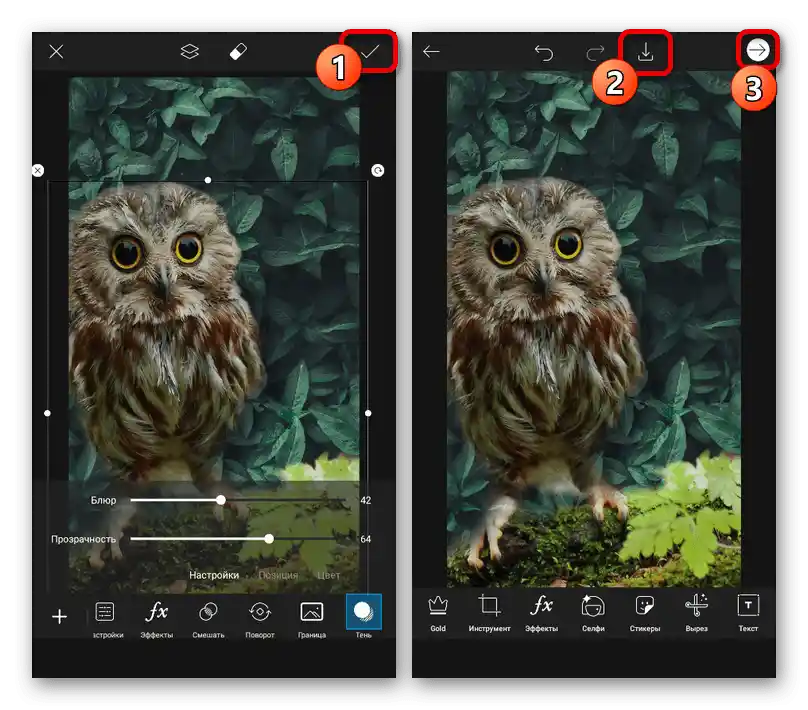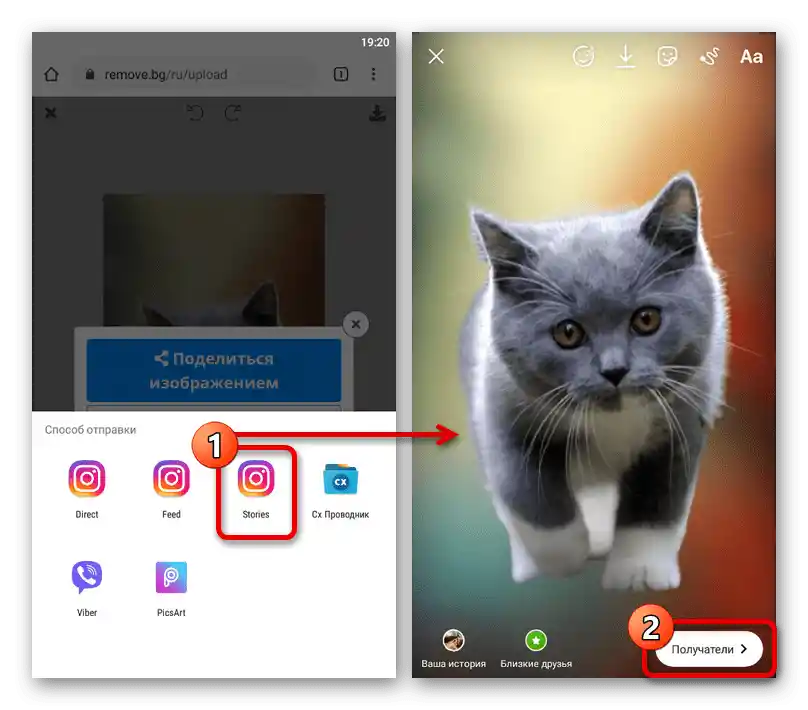Съдържание:
Метод 1: Онлайн услуга Canva
Можете да създадете оригинално изображение с всякакъв фон за истории в Instagram с помощта на Canva – онлайн услуга и мобилно приложение, предоставящо широки възможности за създаване на дизайни, презентации и уеб публикации. За тези цели можете да използвате както един от многото интерактивни шаблони, разработени специално за социални мрежи, така и изключително собствени снимки.
Забележка: Тъй като в смартфони и таблети с iOS и Android социалната мрежа Instagram се използва много по-активно, отколкото в уеба (не на последно място – заради разширените възможности), по-долу ще разгледаме работата именно с мобилния клиент на услугата. Вие можете да извършвате всички операции чрез уеб версията, достъпна в който и да е браузър и съдържаща минимални разлики в интерфейса, след което да запазите изображението и сами да го публикувате.
- Отворете сайта на услугата в браузъра на ПК или инсталирайте приложението на вашето Android устройство или iPhone, като използвате съответната връзка по-горе.
![Как да променя фона в историите на Инстаграм_001]()
Стартирайте приложението и се авторизирайте в него, създавайки нова учетна записка или използвайки съществуващ акаунт в Google, Apple или Facebook.Превъртете приветствения екран и изчакайте зареждането на основния интерфейс.
- След като сте на главната страница, изберете в горната табула раздел "Социални мрежи", а след това "История в Instagram" (в разположения по-долу блок "Създаване на дизайн").
- Задачата, озвучена в заглавието на статията, може да бъде решена с помощта на Canva по един от трите метода:
- специален шаблон за истории, състоящ се от няколко редактиращи компонента, с вашата снимка;
- шаблонен фон плюс вашата снимка;
- ваш фон и ваша снимка.
Нека разгледаме всеки от тях.
- След като изберете пункта "История в Instagram" на главната страница на услугата, ще се отвори списък с интерактивни шаблони, разработени специално за разглежданата социална мрежа.
- Превъртете ги и изберете този, който смятате за най-подходящ за бъдещата публикация.
![Как да променя фона в историите на Инстаграм_004]()
От нашата гледна точка, по-удобен е малко по-различен подход. Първо изберете първия от наличните варианти "Празен",
![Как да променя фона в историите на Инстаграм_09]()
а след това подходящия макет.
![Как да променя фона в историите на Инстаграм_014]()
В такъв случай те ще бъдат разделени на тематични категории, за достъп до съдържанието на всяка от които е необходимо да докоснете връзката "Покажи всичко".
![Как да променя фона в историите на Инстаграм_005]()
При необходимост използвайте филтри (бутон за настройки) – с тях можете да сортирате основите за проекта, предимно по цвят и език.
![Как да променя фона в историите на Инстаграм_006]()
Намерете подходящото решение, докоснете го, за да го добавите в работната област.
![Как да променя фона в историите на Инстаграм_007]()
- По ваше усмотрение променете компонентите на шаблона.
![Как да променя фона в историите на Инстаграм_019]()
Например, подчертавайте с докосване,
![Как да променя фона в историите на Инстаграм_024]()
а след това изтрийте основното изображение, за да добавите вместо него своето собствено.
![Как да променя фона в историите на Инстаграм_025]()
За да изпълните последното, докоснете разположения в долния ляв ъгъл бутон "+".
![Как да променя фона в историите на Инстаграм_026]()
Преминете на таба "Галерия".
![Как да променя фона в историите на Инстаграм_027]()
"Разрешете" на приложението да получи достъп до мултимедийните файлове на мобилното устройство.
![Как да променя фона в историите на Инстаграм_029]()
Направете нова снимка с помощта на "Камера" или намерете изображение в отворения по подразбиране списък "Последни",
![Как да променя фона в историите на Инстаграм_030]()
или, докосвайки това наименование, преминете в нужната папка
![Как да променя фона в историите на Инстаграм_031]()
и изберете подходящ файл.
![Как да променя фона в историите на Инстаграм_032]()
След добавяне на снимката в работната област,
![Как да променя фона в историите на Инстаграм_033]()
преместете я на нужното място в макета на историята и, използвайки маркерите в ъглите, променете размера.
![Как да променя фона в историите на Инстаграм_034]()
- По подобен начин, и действайки изцяло по свое усмотрение, променете надписите на шаблона.
![Как да променя фона в историите на Инстаграм_035]()
За целта маркирайте съответния интерактивен блок с тап, въведете нужния текст с виртуалната клавиатура, след което скрийте показването на блока за въвеждане.
![Как да променя фона в историите на Инстаграм_036]()
Не сваляйте маркировката от записа и, премествайки навигационната лента наляво,
![Как да променя фона в историите на Инстаграм_037]()
определете неговия цвят
![Как да променя фона в историите на Инстаграм_008]()
и други параметри,
![Как да променя фона в историите на Инстаграм_009]()
като шрифт, размер, начертание, подравняване, формат, допълнителни ефекти и т.н.
![Как да променя фона в историите на Инстаграм_042]()
Изпълнете аналогични действия и с другите текстови блокове
![Как да променя фона в историите на Инстаграм_010]()
или, ако не ги смятате за нужни, просто ги изтрийте.
![Как да променя фона в историите на Инстаграм_011]()
- Всички графични и текстови обекти, от които се състои шаблонът за Instagram истории, могат не само да се редактират и изтриват, но и да се завъртат, преместят, променят размера им и, в зависимост от типа, да се извършват някои други действия.
![Как да променя фона в историите на Инстаграм_012]()
- След постигане на желания резултат, докоснете бутона "Сподели"
![Как да променя фона в историите на Инстаграм_052]()
и изберете в появилото се меню предпочитания вариант за експортиране – непосредствено публикуване на създадената история в социалната мрежа или нейното запазване като файл.
![Как да променя фона в историите на Инстаграм_054]()
В първия случай е достатъчно да докоснете елемента "История Instagram", а във втория – "Запази като", изберете предпочитания формат (но е по-добре да оставите предложеното по подразбиране),
![Как да променя фона в историите на Инстаграм_055]()
тапнете "Свали" и изчакайте завършването на процедурата.
![Как да променя фона в историите на Инстаграм_056]()
При това готовата публикация все пак ще бъде предложена за споделяне.
![Как да променя фона в историите в Инстаграм_058]()
Ако за експорта е избран параметър "История Instagram", автоматично ще се отвори клиентът на социалната мрежа, където ще трябва да създадете и публикувате запис от съответния вид.
![Как да променя фона в историите на Инстаграм_061]()
Ако подготвеното с помощта на Canva изображение с променен фон е запазено като файл, по-нататъшното взаимодействие с него няма да се различава – просто трябва да публикувате сторис.
![Как да променя фона в историите на Инстаграм_013]()
- Превъртете ги и изберете този, който смятате за най-подходящ за бъдещата публикация.
- Ако като фон за история в Instagram искате да използвате не интерактивен шаблон с редактиращи компоненти, а статично изображение, предлагано от разглеждания сервис, действайте по следния начин:
- Създавайки празен макет, докоснете иконата "+".
![Как да променя фона в историите на Инстаграм_02]()
Намерете подходящ фон в раздела "Елементи" или "Снимки" и го докоснете, за да го добавите.
![Как да променя фона в историите на Инстаграм_015]()
- Отново натиснете "плюса" в работната област, но този път преминете в раздела "Галерия".
![Как да променя фона в историите на Инстаграм_082]()
Намерете и изберете изображението, което искате да поставите върху фона.
![Как да променя фона в историите на Инстаграм_083]()
Обърнете внимание! С помощта на Canva можете доста качествено да изрежете лицето на снимка с цел замяна на фона или поставяне на такова изображение на друго. За това как да го направите, по-рано беше разказано в предоставената по-долу инструкция, а ние ще се възползваме от резултата именно от такава процедура.
Повече информация: Как да изрежете лицето на снимка с помощта на онлайн-сервиз Canva
- Когато картинката бъде добавена в работната област,
![Как да променя фона в историите на Инстаграм_084]()
по необходимост, променете размера и я завъртете,
![Как да променя фона в историите на Инстаграм_085]()
а след това я поставете на желаното място на фона.
![Как да променя фона в историите на Инстаграм_086]()
- След като постигнете желания резултат, използвайте разположения в горната част бутон "Сподели",
![Как да променя фона в историите на Инстаграм_088]()
за да запазите сториса като файл или веднага да я публикувате в Instagram.
![Как да променя фона в историите на Инстаграм_016]()
Тези действия не се различават от създаването на всяка друга публикация от този тип.
- Създавайки празен макет, докоснете иконата "+".
- В случай, че искате да използвате собствено изображение като фон за историята, следвайте следния алгоритъм:
- Докоснете бутона "+" в работната област,
![Как да променя фона в историите на Инстаграм-02]()
преминете на таба "Галерия", намерете и изберете първо графичния файл, който ще се използва като фон.
![Как да променя фона в историите на Инстаграм_073]()
- Променете размера на изображението, така че да заема цялата основна площ.
- Докоснете бутона "плюс",
![Как да променя фона в историите на Инстаграм_075]()
отворете таба "Галерия" и изберете снимката, която трябва да се наложи отгоре.
![Как да променя фона в историите на Инстаграм_076]()
- Поставете я на желаното място на фона, при необходимост променете размера и завъртете.
![Как да променя фона в историите на Инстаграм_077]()
Обърнете внимание! При преместване на графични обекти в работната област ще се показват вертикални и хоризонтални насоки, благодарение на които може да се постигне оптимално подравняване и симетрия.
- "Споделете" създадената публикация,
![Как да променя фона в историите на Инстаграм_078]()
съхранявайки я като файл, за да я добавите по-късно в социалната мрежа,
![Как да променя фона в историите на Инстаграм_079]()
или направете това директно от интерфейса на Canva.
![Как да променя фона в историите на Инстаграм_017]()
![Как да променя фона в историите на Инстаграм_074]()
Забележка: Фонът в историите и поставената на него картинка не е задължително да бъдат статични или анимирани (въпреки че в арсенала на Canva има и такива шаблони). Използвайки инструментите на услугата и готови или собствени макети, можете както да наложите изображение върху видео, така и обратно, а също така да създадете публикация, състояща се от два комбинирани клипа.
- Докоснете бутона "+" в работната област,
- Като допълнителна стъпка, нека разгледаме всички възможности, които предлага услугата:
- "Шаблони" — библиотека от тематични макети не само за публикации в социалните мрежи, но и за създаване на редица други проекти;
- "Елементи" — различни текстури, рисунки, снимки, фигури, линии и други обекти, които можете да използвате в своите работи;
- "Галерия" — предоставя достъп до снимки и видеа, запазени в паметта на мобилното устройство;
- "Качвания" — възможност за добавяне на мултимедийни файлове, не само изображения, но и аудио и видео;
- "Снимки" — стокови фотографии с различна тематика и насоченост;
- "Текст" — стилистични заглавия, подзаглавия, обикновен текст и стикери с надписи;
- "Още" — различни приложения и интеграции.
![Как да променя фона в историите в Инстаграм_066]()
![Как да променя фона в историите на Инстаграм_067]()
![Как да променя фона в историите на Инстаграм_0721]()
![Как да променя фона в историите на Инстаграм_068]()
![Как да променя фона в историите на Инстаграм_069]()
![Как да променя фона в историите на Инстаграм_070]()
![Как да променя фона в историите на Инстаграм_071]()
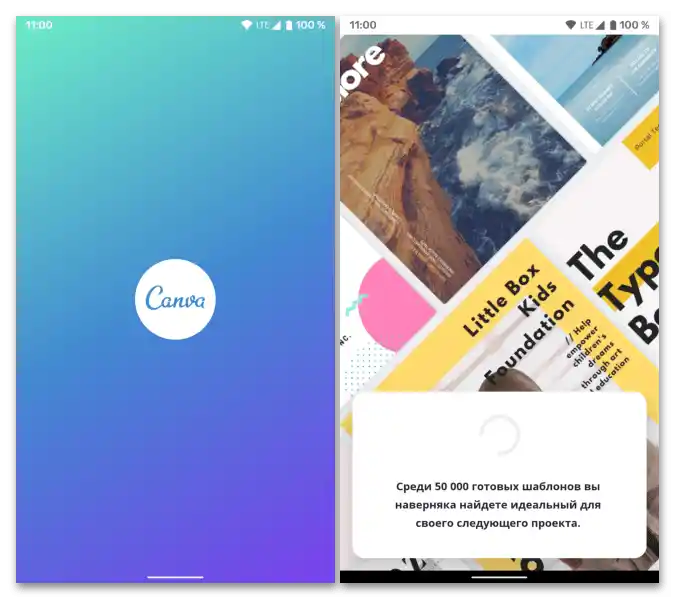

Независимо от използваната версия на Canva, било то официалният сайт или мобилното приложение, можете да създадете доста качествена и оригинална история за Instagram с променен фон, използвайки един от многото шаблонни макети, стокови или собствени изображения, анимация и дори видео.
Метод 2: Добавяне на изображения
Най-простият метод за промяна на фона в историите е да се качи изображение от галерията на мобилното устройство. За целта трябва да създадете нова история, да натиснете иконата с миниатюрата на последната намерена снимка в долния ляв ъгъл на екрана и чрез файловия мениджър да изберете нужния файл.
Повече информация: Добавяне на снимка, създаване на колаж и наложени изображения в историите в Instagram
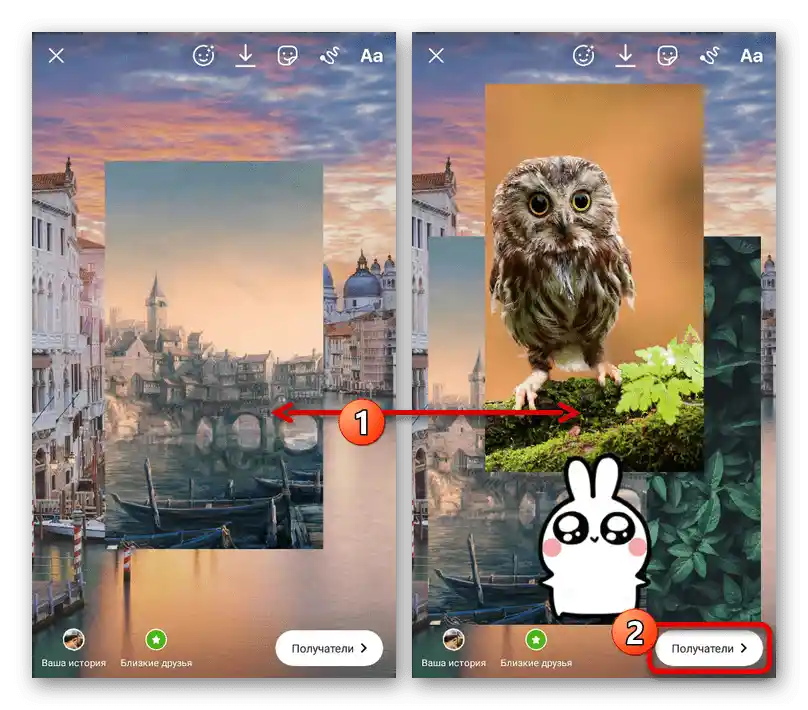
Като алтернатива можете да използвате и някои други инструменти, като специален стикер, който позволява добавяне на графичен файл върху съществуващия, или да се възползвате от външни приложения. Комбинирането на подобни подходи ще ви позволи да създадете наистина уникален фон.
Метод 3: Цветно запълване
Вътрешният редактор на Instagram позволява създаване на цветен фон без използване на камера или качване на файлове. В същото време наличните опции частично могат да се комбинират помежду си и при определени манипулации дори с първия метод.
Повече информация: Създаване на истории в Instagram от телефона
Опция 1: Добавяне на градиент
- За да се възползвате от многоцветно градиентно запълване на фона, създайте нова история, разширете страничното меню и изберете инструмента "Създаване". В резултат изображението на екрана ще бъде запълнено с градиент, който можете да запазите с помощта на бутона "Аа" над долната лента.
- Ако не сте доволни от избрания по подразбиране градиент, докоснете левия символ на панела с инструменти. Това ще ви позволи да превключвате между няколко налични по подразбиране опции.
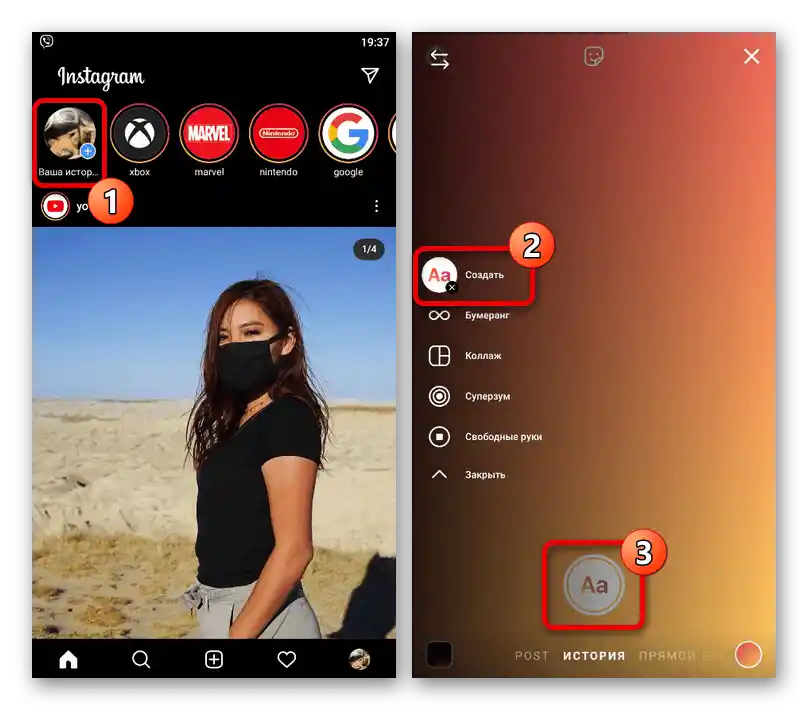
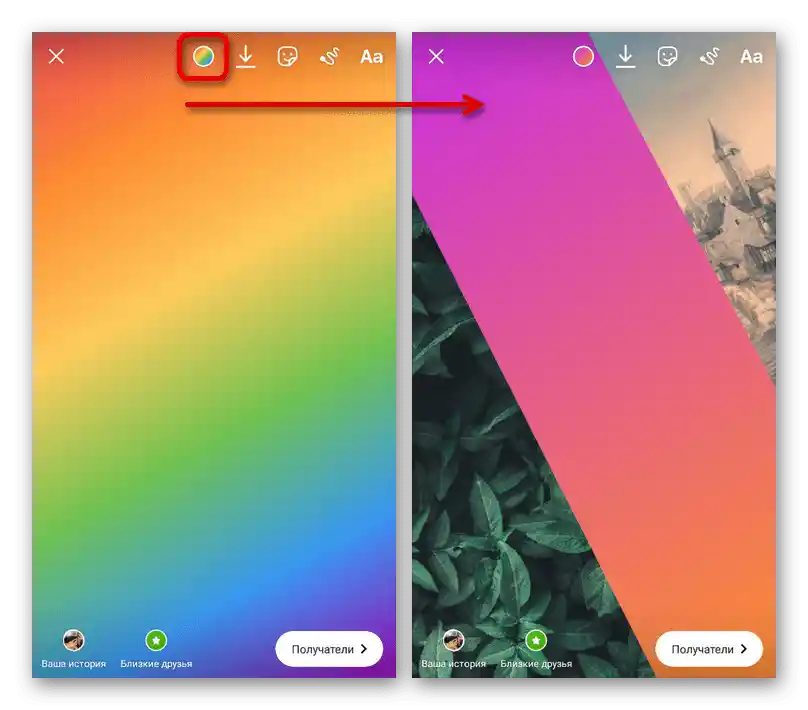
Въпреки ограниченията в наличните стилове, запълването може да бъде разнообразено с помощта на четки. Освен това, тук напълно се поддържа наложенето на изображения.
Опция 2: Инструменти за рисуване
За създаване на едноцветен фон трябва да качите всяко изображение или да се възползвате от градиентно запълване.След това включете режим на рисуване, изберете една от четките и цвят на съответните панели, и за няколко секунди задръжте на всяко място в рамките на екрана.
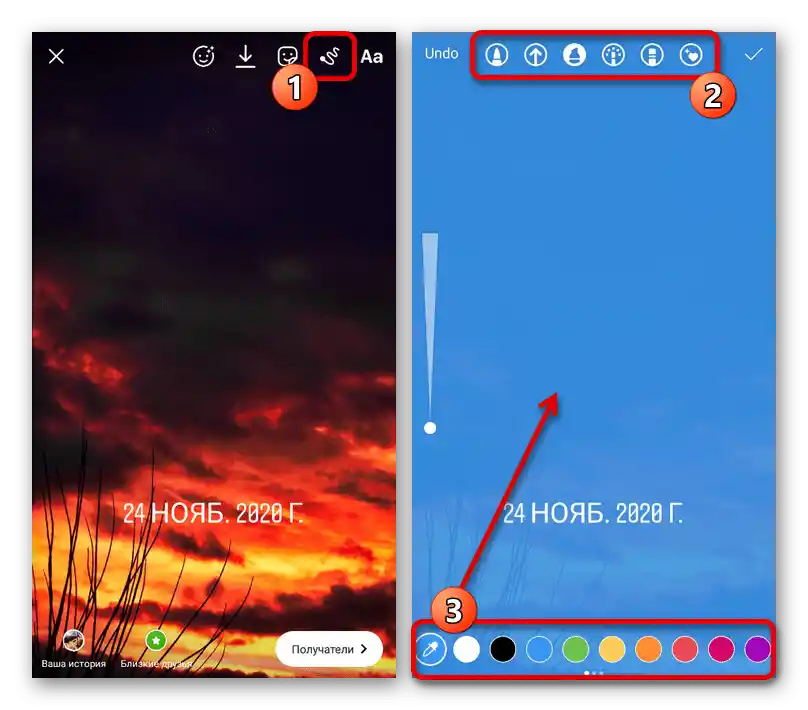
Ако зададете маркер като четка, ще се извърши леко прозрачно запълване. Въпреки това, при повторно приложение, фоновият рисунък окончателно ще изчезне.
Метод 4: Премахване и замяна на фона
Последният метод за промяна на фона включва използването на специални услуги и приложения, предоставящи инструменти за автоматично или ръчно премахване на съдържанието около определени обекти с последваща замяна по ваше усмотрение. Като пример ще бъдат разгледани само два инструмента, които се отличават с удобство, докато всъщност съществува огромно количество алтернативни варианти.
Вариант 1: PicsArt
- С помощта на приложението PicsArt за iPhone и Android можете да създавате истории за Instagram, използвайки различни инструменти. Първо, инсталирайте програмата от страницата в магазина и след отваряне, по ваше усмотрение, можете да извършите авторизация.
Свалете PicsArt от Google Play Маркета
Свалете PicsArt от App Store - При появата на интерфейса на приложението предоставете достъп до файловото хранилище на устройството и на долната лента използвайте иконата "+". В резултат ще се покаже блок "Снимки" и "Видеа", откъдето трябва да изберете първоначалната снимка, от която трябва да премахнете фона.
- На долната лента на основния редактор докоснете иконата "Изрежи" и се запознайте с вътрешната помощ за използването на този инструмент. Забележете, че е най-лесно да редактирате изображения с високо качество и едноцветен фон.
- Върнете се на страницата на редактора с помощта на кръстчето в левия горен ъгъл на екрана, на долната лента задайте режим "Избор" и натиснете върху един от стандартните варианти, за да извършите бързо селектиране. Ако на изображението трябва да се изолира обект, който не попада под нито един от стандартните критерии, използвайте режим "Контур" за ръчно обводняване.
![Процесът на премахване на фона на изображението в приложението PicsArt]()
След като завършите селекцията, в десния ъгъл използвайте иконата на стрелката и на следващия етап направете финалните корекции, като премахнете ненужните детайли и изгладите краищата на файла. За да излезете от този режим, натиснете "Запази" в горната лента.
- Отново в редактора на снимки, докоснете стрелката, сочеща надолу, за да запазите файла в библиотеката. След това можете да затворите проекта и да се върнете на началната страница.
- По аналогия с първата стъпка изберете изображение, което сега ще служи като нов фон. Направете всички необходими корекции с помощта на функциите на редактора и в долната лента натиснете иконата "Стикери".
- Отворете раздела "Моите стикери", преминете в папката "Cutouts" и докоснете предварително подготвената снимка. Впоследствие можете да използвате отделни инструменти, за да разположите съдържанието по желания начин.
- За да запазите резултата, в горната лента докоснете иконата с отметката и извършете запазването на файла в галерията с помощта на стрелката, сочеща надолу. Приложението също така позволява веднага да публикувате в историите чрез раздела "Сподели", достъпен при натискане на иконата в горния десен ъгъл на екрана.
![Запазване на изображение с нов фон в приложението PicsArt]()
От списъка "Сподели в/с" изберете "Instagram" и в изскачащия прозорец докоснете "Stories". В резултат на това трябва да се отвори официалното приложение с автоматично добавен файл.
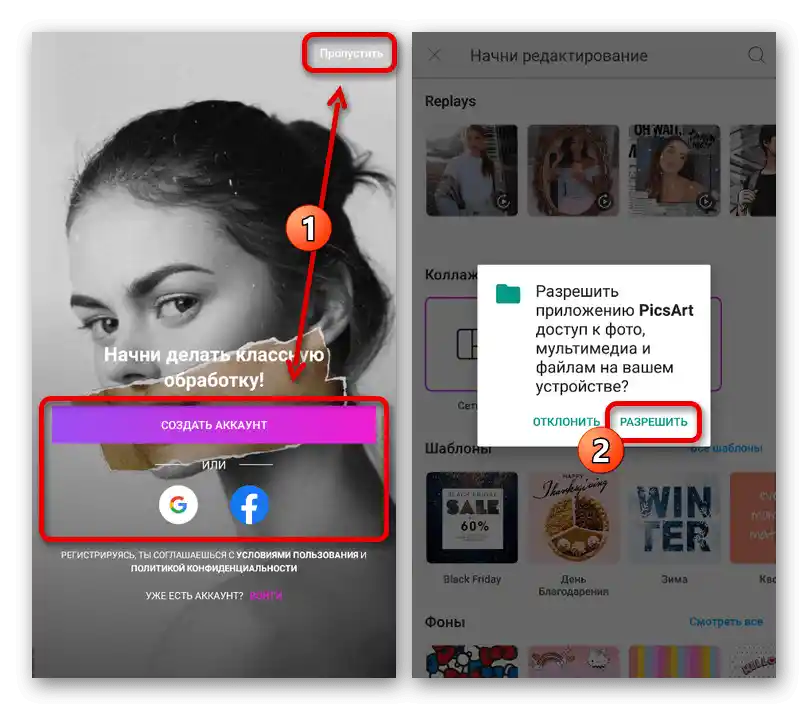

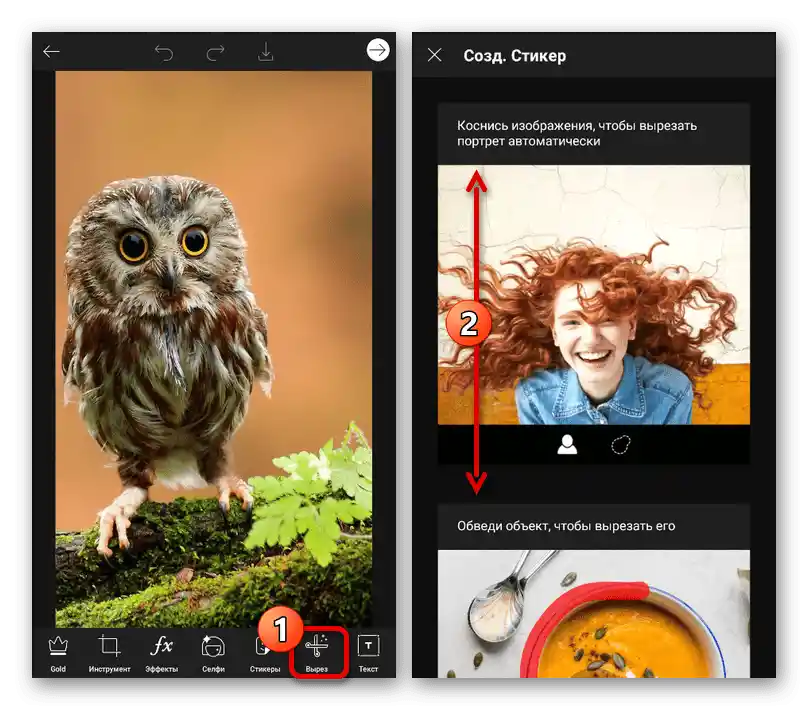
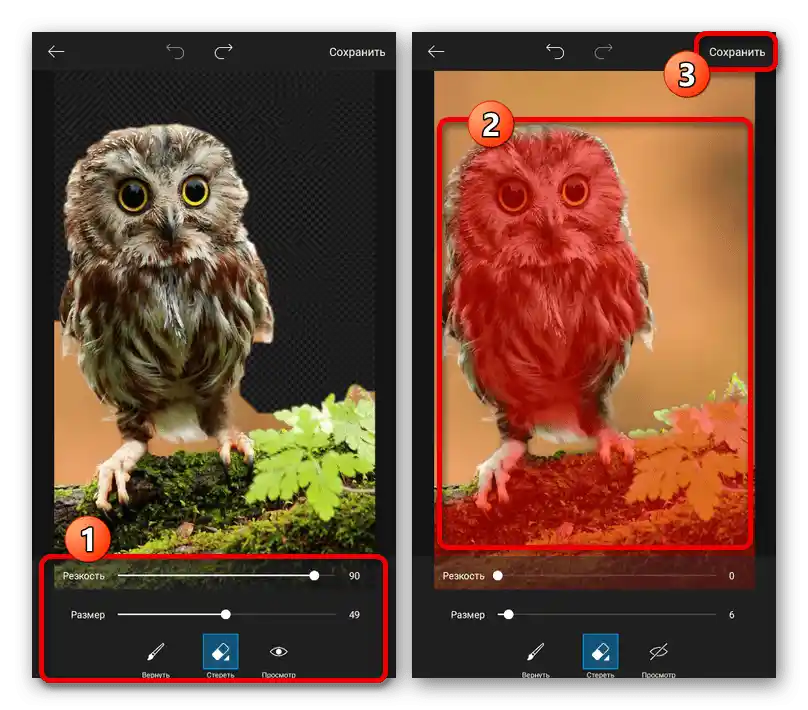
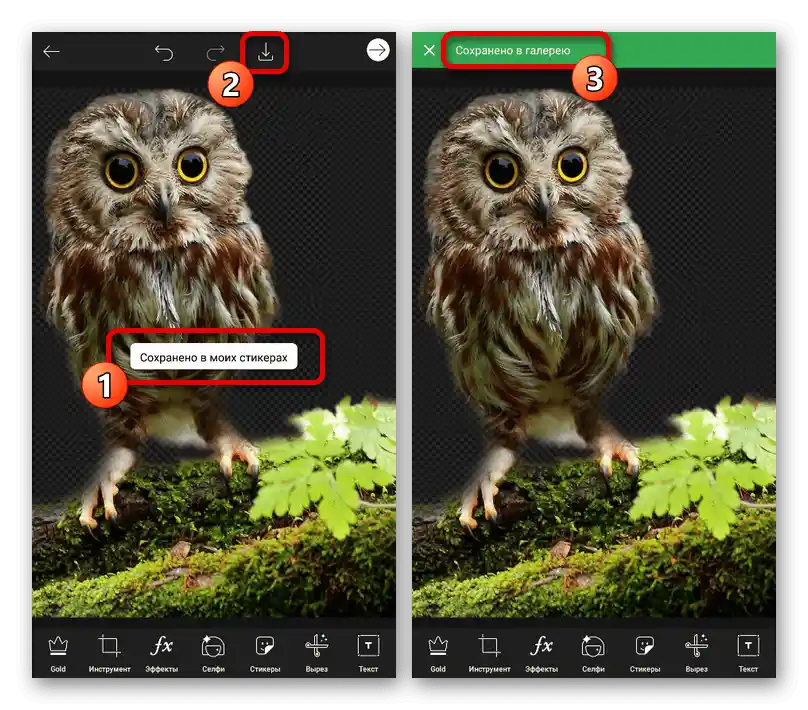
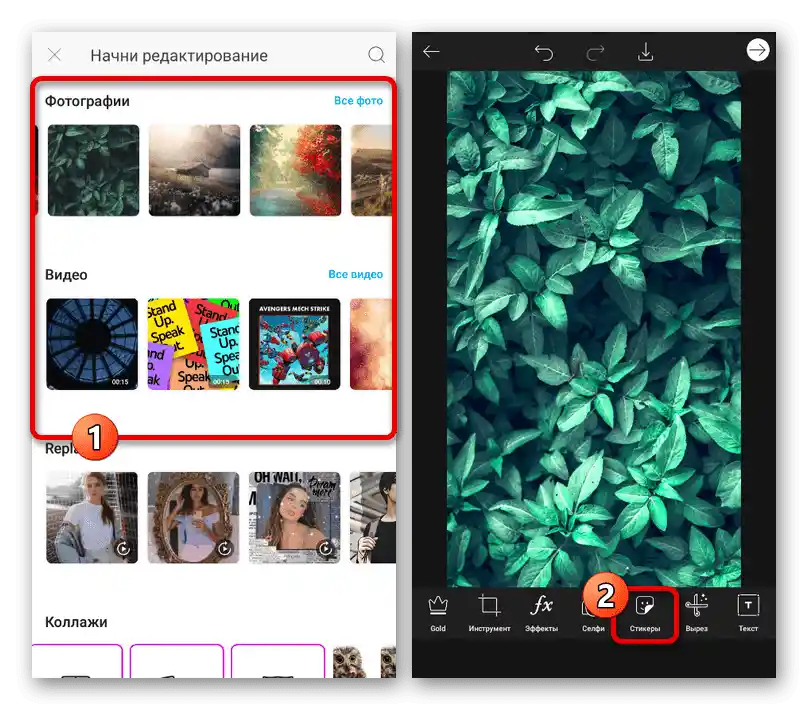
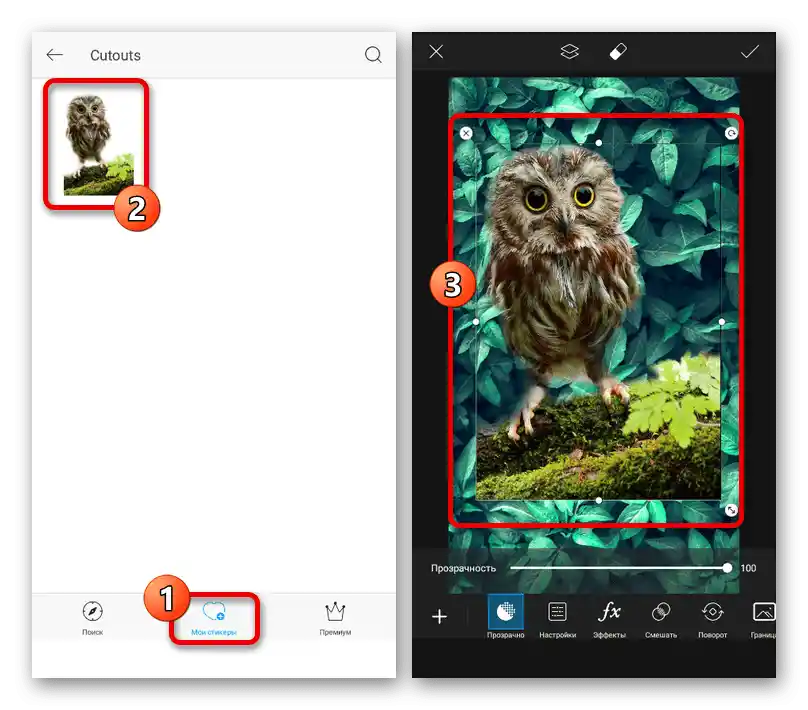
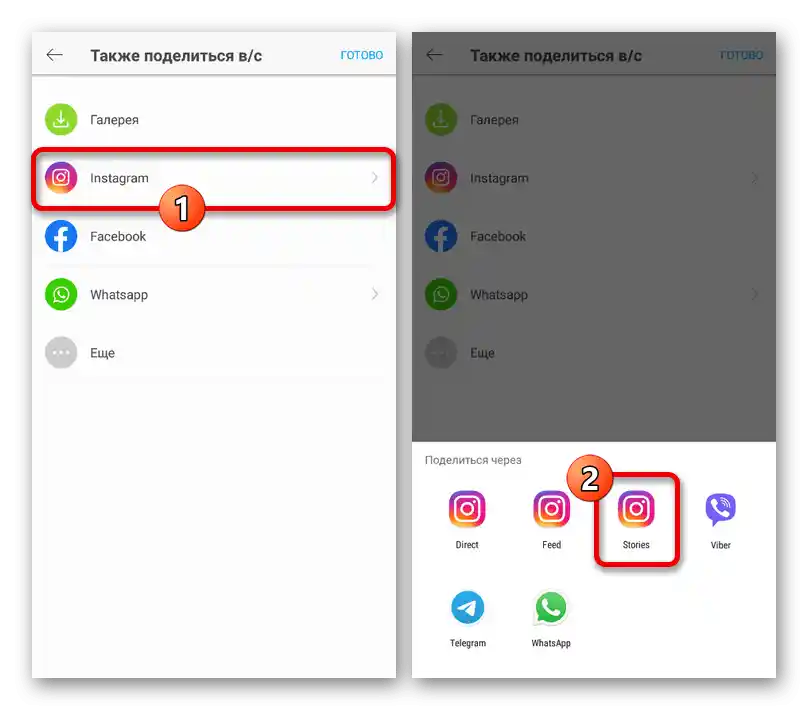
Вариант 2: Премахване на фон
- Един от най-добрите онлайн услуги, предоставящи инструменти за премахване и замяна на фона на снимки, е Background Removal. Посетете началната страница на сайта чрез предоставената по-долу връзка през всеки мобилен уеб браузър, разширете главното меню в горния десен ъгъл на екрана и използвайте опцията "Премахни фон".
- Докоснете бутона "Качи изображение" в центъра на страницата и чрез файловия мениджър изберете нужната снимка от паметта на устройството.След това натиснете "Готово" в горната лента и изчакайте завършването на обработката, което обикновено отнема минимално време.
- В резултат на това на екрана ще се появи избраната снимка с прецизно изрязан фон. За да добавите ново изображение на фона, трябва да преминете към вътрешния графичен редактор с помощта на бутона "Редактиране".
- На таба "Фон" в подраздела "Снимка" можете да изберете един от стандартните варианти или да използвате опцията "Изберете снимка". Освен това, чрез блока "Размытие" можете да приложите ефект на размазване изключително за задния фон.
![Редактиране на изображение с нов фон на сайта Background Removal]()
С помощта на инструментите на таба "Изтрий/възстанови" имате възможност да премахнете или обратно да възстановите някои детайли от оригиналния файл. За съжаление, в този случай има само твърда четка, която ограничава самостоятелното създаване на плавни граници.
- След като подготвите изображението, в горния десен ъгъл натиснете иконата за изтегляне и в изскачащия прозорец докоснете бутона "Сподели". Файлът също така може да бъде изтеглен в паметта на устройството, но в по-ниско качество.
![Публикация на изображение с нов фон в историята в Instagram]()
От списъка "Метод на изпращане" изберете "Stories" и изчакайте отварянето на съответното приложение. Крайният резултат ще бъде зададен като обикновена снимка и може да бъде публикуван.